-

 Corso
Corso di animazione web
Corso
Corso di animazione web
-
6. Fissare il testo in scorrimentoCapitoli
-
1Teoria di base dell'animazione web
-
2Animazione in copertina
-
3Animazione di elenchi e schede
-
4Effetto Hover dei pulsanti
-
5Card and Tile Hover Effect
-
6Fissare il testo a scorrimento
-
7Comporre un elemento con parti diverse
-
8Animazione in loop di più elementi
-
9Movimenti multidirezionali su scorrimento
-
10Spostamento degli elementi sullo schermo durante lo scorrimento
-
11Animazione del testo
-
12Modifica della trasparenza degli elementi a scorrimento
-
13Fissare gli elementi in scorrimento
-
14Rotazione dell'elemento in loop
-
15Ridimensionamento di elementi a scorrimento
-
16Effetto Ticker delle notizie
-
17Effetto parallasse sullo scorrimento
-
18Effetto parallasse al passaggio del mouse
-
19L'immagine appare quando si passa sopra il testo
-
20La foto appare nella colonna quando si passa il mouse sul testo
-
21L'elemento appare quando si passa sopra il testo
-
22La scheda appare quando si passa il mouse su un'immagine
-
23Evidenziare il testo al passaggio del mouse
-
24Effetti del passaggio del mouse e del clic su un elemento
-
25Animazione di più elementi facendo clic sul testo
-
26Le schede vengono visualizzate facendo clic sull'intestazione
-
27Modifica della forma del pulsante al passaggio del mouse
-
28Le carte appaiono al passaggio del mouse
-